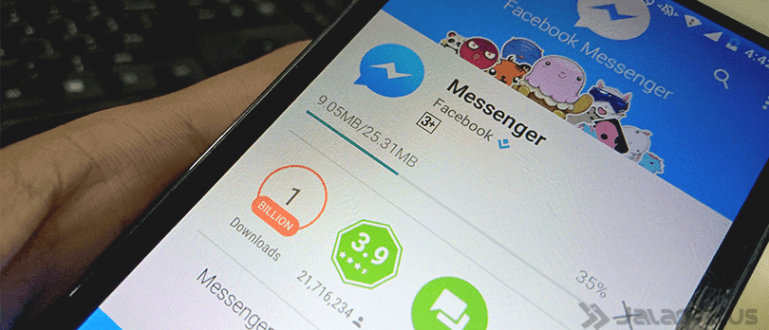Vai vēlaties uzzināt, kā izveidot vienkāršu un ātru Google veidlapu? Apskatīsim padomus un ieteikumus, kā izveidot Google Forms dažādiem mērķiem! Garantēti viegli!
Kā padarīt Google Forms pēdējā laikā arvien pieprasītāku, jo cilvēki sāk iepazīties ar Google Forms funkciju un būtību.
Studentiem, studentiem, darbiniekiem veidlapas izgatavošana kļūst par ikdienas uzdevumu, kas jāpabeidz. Cita starpā mērķis ir savākt nepieciešamos datus.
Agrāk veidlapas tika izveidotas manuāli. Izveidojiet melnrakstu datorā, izdrukājiet to un pēc tam dodieties uz apkārtni, lai atrastu respondentus, kuri vēlas saņemt atbildes.
Tomēr šī metode ir novecojusi, īpaši ar klātbūtni Google veidlapas. Tiem no jums, kuri ir apmulsuši kā izveidot google veidlapu, ApkVenue jums pateiks tālāk sniegto ceļvedi!
Kā viegli izveidot Google veidlapas
Arī Google veidlapas izveidošana ir ļoti vienkārša un vienkārša. Viss, kas Jums nepieciešams, ir portatīvais dators vai dators un, protams, ātrs un kvalitatīvs interneta tīkls.
Tiem no jums, kuri joprojām ir neizpratnē par to, kā izveidot Google veidlapu, neuztraucieties! Jaka palīdzēs jums to pārvarēt, banda.
Veicot tikai dažas darbības, nepieciešamā veidlapa būs gatava izplatīšanai, lai atrastu dažādiem mērķiem nepieciešamos datus.
Pirms sākam veidot Google veidlapas, ApkVenue vispirms jums pateiks dažas lietas par Google veidlapām un tā lietojumi. Tātad nākotnē jūs varat pilnībā izmantot šī pakalpojuma priekšrocības.
Kas ir Google veidlapa un kā to izveidot

Google mums ļoti palīdz ar saviem produktiem, kuriem var piekļūt bez maksas. Viens no visbiežāk izmantotajiem ir Google veidlapas.
Kā norāda nosaukums, Google Forms nodrošina tiešsaistes veidlapu izveides pakalpojumu. Jūs varat izmantot šo pakalpojumu bez maksas, ja vien esat izveidojis Gmail kontu.
Izmantojot šo bezmaksas programmu, varat izveidot dažāda veida veidlapas, ja vien zināt, kā izveidot Google veidlapas.
Tās lietošana ir integrēta arī ar citām lietojumprogrammām, piemēram, Google disku un Google dokumentiem. Tāpēc vēlāk varat atvērt Google Forms jebkurā vietā no sava mobilā tālruņa, izmantojot Google diska lietojumprogrammu.
 Google biroja un biznesa rīku lietotņu LEJUPIELĀDE
Google biroja un biznesa rīku lietotņu LEJUPIELĀDE Kā izveidot Google veidlapas datorā/klēpjdatorā
Tiem no jums, kas nezina, kā izveidot veidlapu Google veidlapā, jums nav jāuztraucas. Jaka tevi mīlēs soli pa solimto tev, tikai 5 minūtes!
1. Lai sāktu darbu, izveidojiet Google kontu Google veidlapas izveides darbības
Jaka patiešām ir pārliecināts, ka jums ir jābūt Google kontam, īpaši tiem, kas izmanto Android. Ja tas nav viegli, atliek tikai izveidot Google kontu kā parasti.
2. Atveriet Google veidlapu vietni
Pēc tam varat pāriet tieši uz saiti (//docs.google.com/forms/u/0/). Vietnē jūs varēsiet tieši atlasīt veidlapas veidni, kuru vēlaties izmantot pēc vajadzības.

Ja vēlaties izveidot veidlapu no Google diska, varat nospiest menu plus zīmes ikona atrodas augšējā kreisajā stūrī, un automātiski tiks atvērts veidlapas iestatījumu logs.

Piemēram, jums ir nepieciešami jūsu aptaujas dati izklājlapa-mu Google izklājlapā, varat to izveidot ar klikšķi Ievietot pēc tam atlasiet Veidlapa.

3. Izveidojiet Google veidlapu un rediģējiet to
Pakalpojumā Google veidlapas ir daudz dažādu jautājumu opciju variantu, ko var pielāgot nepieciešamo datu veidam. Ja vēlaties izmēģināt, kā izveidot Google veidlapu anketai, varat arī to izdarīt.

Jautājumu veidi, kurus varat uzdot saviem respondentiem, ir šādi: Īsā atbilde, Paragrāfs, Vairākas izvēles iespējas, līdz Atzīmes rūtiņa. Protams, termins tiks mainīts uz angļu valodu atbilstoši jūsu Google iestatījumiem.
Varat arī izveidot savu respondentu augšupielādēt failus piemēram, fotogrāfijas un dokumenti. Varat arī veikt vispārīgas funkcijas, piemēram, pievienot attēlus un videoklipus.

Ja esat pabeidzis jautājumu apkopošanu, vienkārši nospiediet pogu nosūtīt. Tad dalieties saite Jūsu Google veidlapa respondentiem, izmantojot tērzēšanas lietojumprogrammas vai e-pastu.

Neaizmirstiet pārbaudīt Īss URL lai jūs iegūtu saite īsākais. Ļoti viegli, vai ne?
4. Respondentu atbilžu skatīšana
Pēc Google veidlapas kopīgošanas jūs, protams, vēlaties redzēt jūsu veiktās aptaujas rezultātus. To varam redzēt sadaļā Atbilde kas atrodas otrā pusē Jautājums.

Varat arī izveidot rezultāta versiju izklājlapanoklikšķinot uz sarkanās ikonas, kas atrodas augšējā labajā stūrī.
Kā izveidot Google veidlapu HP
Faktiski ApkVenue iepriekš aprakstītās darbības var palīdzēt jums uzzināt, kā izveidot Google veidlapu iPhone un Android ierīcēs.
Tā vietā, lai būtu ziņkārīgs, labāk ir vienkārši apskatīt darbības, kā izveidot Google veidlapu mobilajā tālrunī, neizmantojot tālāk norādīto lietojumprogrammu.
1. Apmeklējiet vietni Google veidlapas
Izmantojot pārlūkprogrammas lietojumprogrammu savā mobilajā tālrunī, jūs apmeklējat Google veidlapu oficiālā vietne (//docs.google.com/forms/).
Tad jūs uzreiz saskarsities ar skatu tukša forma lai sāktu uzdot jautājumus.

2. Rediģējiet veidlapas saturu
Pēc tam jūs varat tieši rediģēt veidlapas saturu, sākot no nosaukuma, veidlapas apraksta un pēc tam pāriet uz jautājumu.
Sadaļā par jautājumu izveidi varat izvēlēties vajadzīgo atbilžu veidu, piemēram, vairākas izvēles iespējas, izvēles rūtiņas un daudz ko citu. Varat arī aktivizēt slīdņus'Obligāts' ja tas ir nepieciešams.

3. Pievienojiet jaunu jautājumu
Lai pievienotu nākamo jautājumu, atliek tikai izvēlēties plusa ikonu (+) apakšējā kreisajā stūrī. Pēc tam pierakstiet jautājumus, ja nepieciešams.

4. Iesniedziet veidlapu
Ja visi jautājumi tiek uzskatīti par pietiekamiem, viss, kas jums jādara, ir jāiesniedz veidlapa, nospiežot ikonu 'Sūtīt' virsotnē.
Šeit varat tieši nosūtīt Google veidlapu saiti uz respondenta e-pastu vai arī varat kopēt saiti un kopīgot to sociālajos medijos, piemēram, IG stāstos.

5. Skatiet atsauksmes
Pēc aptaujas saites kopīgošanas sadaļā varat redzēt iegūto atbilžu rezultātus "Atbilde".

Kā izveidot anketu Google veidlapā
Kā atvieglot Google veidlapas anketām, izmantojot datoru vai klēpjdatoru. It īpaši, ja jums ir nepieciešama aptauja, kas ir diezgan ilga un diezgan daudz laika.
Lai nebūtu ziņkārīgāka, vienkārši apskatiet pilnu pamācību zemāk, banda! Garantēts, ka uzreiz sapratīs, deh!
1. Pierakstieties Google diskā Pēc piesakieties Gmail kontā noklikšķiniet uz sadaļas Vairāk izvēlnes augšējā labajā stūrī deviņu punktu ikonas veidā. Pēc tam atlasiet Disks.

2. Atlasiet Google Forms
Pēc pieteikšanās Google diskā nākamais veids, kā izveidot anketu pakalpojumā Google veidlapas, ir noklikšķināt uz pogas Jauns kreisajā pusē, pēc tam atlasīt Vēl un noklikšķināt uz Google veidlapas.

3. Ierakstiet anketas nosaukumu
Iestājās Google veidlapas tad tiks parādīts veidlapas iespaids. Anketas nosaukumu augšpusē varat aizstāt ar tās aprakstu.

4. Ierakstiet anketas saturu
Pēc tam varat aizpildīt sākotnējo anketu, piemēram, izmantojot personas datu aizpildīšana. Piemēram, ievadot vārdu, jūs varat aizstāt atbilžu izvēles ar Īso atbildi īsajām atbildēm.

5. Pievienojiet anketas saturu
Lai papildinātu anketas saturu, varat noklikšķiniet uz + tanda zīmes iekšā instrumentu kaste pa labi. Pēc tam jūs varat aizpildīt anketas papildu saturu ar citiem personas datiem.

Piemēram adrese un dzimums. Varat arī mainīt atbildes aizpildīšanas izvēli, noklikšķinot uz lodziņa attēlā, pielāgojot to jautājuma veidam.

6. Pievienot sadaļu
Kad esat pabeidzis ar saviem personas datiem, varat pāriet uz jaunu sadaļu vai sadaļu, noklikšķinot uz tādas zīmes kā attēlā, kas atrodas instrumentu kaste pa labi.

7. Pievienojiet anketas jautājumus
Jaunajā sadaļā varat sākt ievadiet anketas jautājumus, tādā pašā veidā, kā ievadījāt anketas nosaukumu un arī saturu pirmajā daļā.

8. Dalies ar anketu
Kad esat pabeidzis anketas satura ievadīšanu, jūsu anketa ir pabeigta.

Varat to kopīgot, noklikšķinot uz Sūtīt un pēc tam kopējot saiti vai vienkārši noklikšķinot uz kopēt url saiti kas atrodas augšpusē.

Kā izveidot jautājumus pakalpojumā Google veidlapas
Šeit ir norādītas darbības un tiešsaistes jautājumu uzdošana klēpjdatorā/personālajā datorā. Klausieties līdz beigām, labi!
1. Atveriet Google veidlapu vietni
Pārliecinieties, vai jums ir aktīvs Gmail konts un esat pieteicies Gmail kontā. Dodieties uz Google Forms vietnes lapu vietnē //www.google.com/intl/id/forms/about/.

2. Definējiet pakalpojumu Google Forms
Ir divas Google veidlapu pakalpojumu izvēles, proti, personīgais un biznesa. Lūdzu, savā kontā atlasiet atbilstošo abonementu.

3. Noklikšķiniet uz pluszīmes (+).
Pēc tam varat atlasīt pluszīmi (+), lai pievienotu veidlapu, kas tiks pārveidota par tiešsaistes jautājumu mediju.

4. Izveidojiet jautājumus ar atbilžu variantiem
Augšējā kolonnā ierakstiet eksāmena nosaukumu, izdzēšot vārdu Bez nosaukuma veidlapa. Pēc tam ievadiet jautājumus un izvēles iespējas (vairākas izvēles iespējas).
Lai varētu parādīt šādu lapu, pārliecinieties, vai ir atlasīta atlasītā jautājuma forma Vairākas izvēles iespējas. Pēc tam aizpildiet jautājumus un atbildes ar atbilžu variantiem.

5. Izveidojiet esejas jautājumus
Esejas jautājumu pievienošana un tā tālāk, izvēloties zīmi plus (+) pieprasījuma veidlapas labajā pusē. Pēc tam atlasiet jautājuma veidu Īsā atbilde vai rindkopa. Pēc tam ierakstiet vajadzīgo jautājumu kā esejas jautājumu.

6. Izveidojiet jautājuma iestatījumus
Kad visi jautājumi ir ievadīti, ir pienācis laiks iestatīt konfigurāciju, lai skolēni varētu izmantot jautājumus no šīs Google veidlapas. Klikšķis iestatījumi kas atrodas augšējā labajā stūrī.

7. Iestatiet vispārīgos jautājumu iestatījumus
Parādīsies iestatījumu dialoglodziņš, kas sastāv no trim kolonnām, proti: Ģenerālis, Prezentācija, un Viktorīnas. Vispirms iestatiet sadaļu Vispārīgi, kā parādīts attēlā.

8. Iestatiet viktorīnu iestatījumus
Pēc tam pārejiet uz cilnēm Viktorīnas lai aktivizētu pogas, kā parādīts attēlā iepriekš.
Lai iegūtu informāciju, Atlaidiet atzīmi ir funkcija, kas parāda studentu vērtējumus. Varat iestatīt, lai tā tiktu parādīta automātiski, kad skolēni ir aizpildījuši jautājumus. Pabeigts! Saglabājiet, noklikšķinot Saglabāt.

Papildus tiešsaistes jautājumu izveidei, ko kopīgot ar skolēniem, Google veidlapas var arī automātiski labot atbildes un sniegt novērtējumu.
Viltība ir tāda, ka jāievada tikai pareizās atbildes atslēga, tad sistēma automātiski labos pareizās vai nepareizās atbildes, kad skolēni būs beiguši darbu.
Turklāt ir arī kā uzdot tiešsaistes jautājumus Google veidlapā, izmantojot mobilo tālruni kuru pilnībā varat izlasīt šeit.
Kā skatīt Google veidlapu rezultātus
Datus no visiem, kas aizpilda mūsu Google veidlapu, sauc par atbildi. Šo atbildi varam redzēt Google veidlapas konta galvenajā lapā.
Lūk, kā uzzināt Google Forms aizpildītos rezultātus! Pārbaudiet tālāk norādītās darbības. Labi!
1. Pierakstieties Google veidlapas kontā
Piesakieties savā kontā vietnē Google veidlapu vietne. Pēc tam atlasiet, kuru veidlapu vēlaties redzēt vērtības vai atbildes rezultātus.

2. Pieskarieties opcijai Atsauksmes
Tagad jūs atrodaties veidlapas lapā uz līnijas Google veidlapas. Pēc tam pieskarieties opcijām Atbilde kas atrodas augšpusē. Tur tiek glabātas visas atbildes.

3. Skatiet ienākošo datu kopsavilkumu
Ir 2 iespējas: kopsavilkums un individuālais. Ieslēgts kopsavilkums Jūs varat redzēt rezultātu kopsavilkumu vai visus ievadītos datus. Kamēr ieslēgts Individuāls Respondentu aizpildītās veidlapas var apskatīt pa vienai.

4. Pieskarieties izklājlapas ikonai
Lai mums būtu vieglāk nolasīt datus, Google Form sniedz arī informāciju Izklājlapu līdzekļi. Lai jūs varētu redzēt Google veidlapu rezultātus lapas tabulas formātā. Kā pieskarties ikonai Izklājlapas veidlapas augšējā labajā stūrī.

5. Google veidlapu rezultātu skatīšana izklājlapas veidā
Pēc tam tas parādīsies uznirstošais dialoglodziņš, atlasiet opciju Izveidojiet jaunu izklājlapu. Tālāk vienkārši pieskarieties Priekš lai pārietu tieši uz mūsu izklājlapas failu.

Šādi var redzēt mūsu Google veidlapas vērtību vai atbilžu rezultātus izklājlapas formā. Izmantojot tabulas formātu, mēs varam viegli nolasīt ievadītos datus.

Praktiskas funkcijas, kuras var ieviest pēc Google veidlapas izveides

Šo tiešsaistes veidlapu pakalpojumu varat izmantot dažādām vajadzībām. Sākot ar ikdienas vajadzībām, pētījumiem, aptaujām vai reģistrācijas veidlapu izplatīšanu.
Šis pakalpojums noteikti mūs padara nav nepieciešams drukāt daudz papīra. Arī tik videi draudzīgs, vai ne? Šeit ir daži Google veidlapu lietošanas piemēri:
Izveidot veidlapu iedzīvotāju datu vākšanai.
Izveidojiet veidlapu, lai savāktu darba pētījuma datus.
Jautājumu veidošana pakalpojumā Google veidlapas ir kā Excel izmantošana.
Veikt darbinieku veiktspējas aptaujas.
Reģistrācijas veidlapa vai tiešsaistes reģistrācija utt.
Izmantojot Google veidlapas, mums nav arī jāuztraucas par datu paslēpšanu vai pazaudēšanu. Jo visi dati tiek glabāti Google serveros. Tātad šis pakalpojums ir patiešām drošs, ērts, praktisks un noteikti bez maksas!
Tāpēc patiešām ir obligāti jāzina, kā izveidot labu un pareizu Google Form. Tā kā šādā veidā varat izveidot Google veidlapas eksāmeniem, viktorīnām un citiem mērķiem. Nāc, izmēģini!
Tas bija viss kā izveidot google veidlapu pilnīgi viegli un ātri. Ja jums ir vairāk nekā 5 minūtes, protams, varat izdaiļot savas formas izskatu.
Varat izvēlēties savai veidlapai piemērotu attēlu vai tēmu, lai veidlapas respondenti būtu entuziastiskāki, aizpildot kopīgoto veidlapu.
Cerams, ka informācija, ar kuru Jaka šoreiz dalās, jums visiem noderēs un tiekamies jau nākamajos rakstos.
Lasiet arī rakstus par Google vai citi interesanti raksti no Fanandi Ratriansja